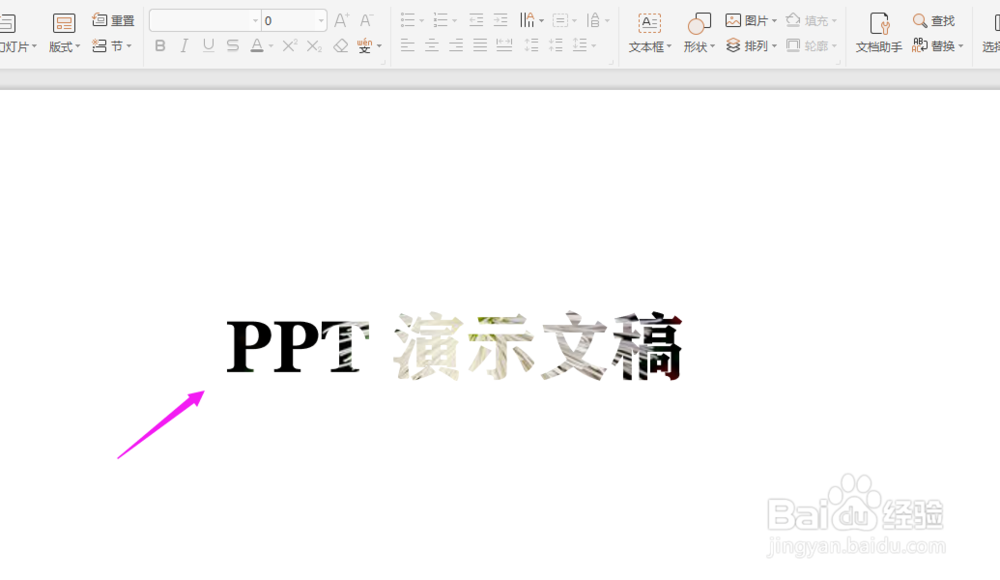1、首先,进入目标PPT文档,创建一个空白的幻灯片,再输入所要设计背景的文字,再选择比较粗的字体,将字体调整合适的大小,如下图所示
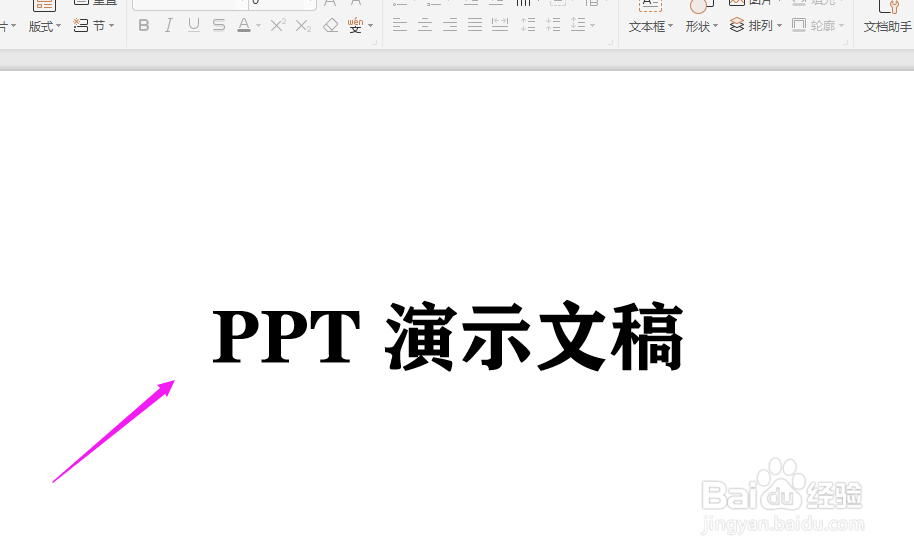
2、再点击导航栏上的“插入-图片”,从本地图片中,选择一个自己将要作为文字背景的图片,如下图所示
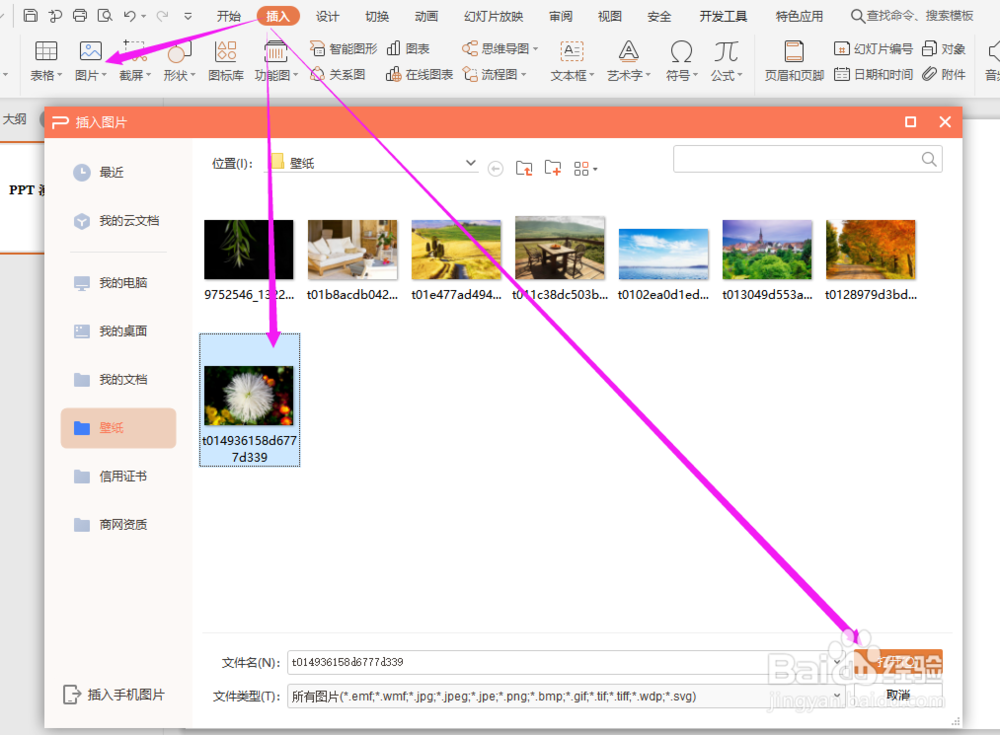
3、再选中图片右击,选择“置于底层(K)”
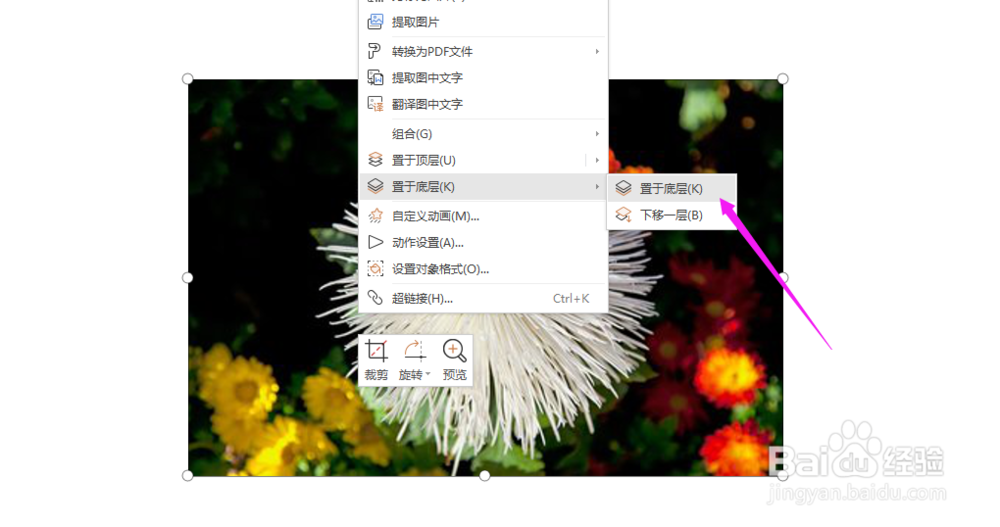
4、再选中图片和文字的文本框,点击导航栏上的“绘图工具-合并形状”中的“相交(I)”

5、这个时候文字就被加上了自己自定义的图片背景,如下图所示
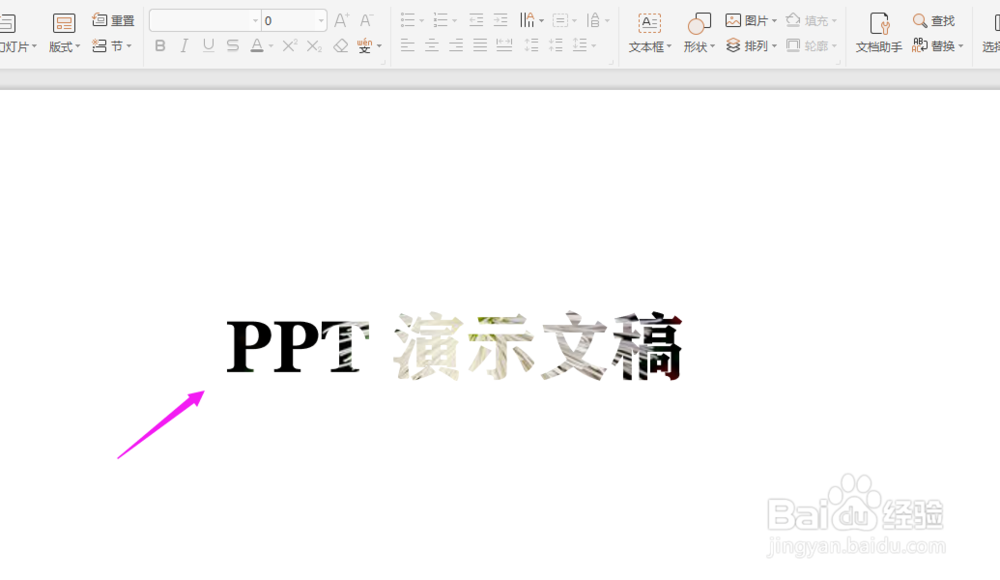
时间:2024-10-18 12:09:04
1、首先,进入目标PPT文档,创建一个空白的幻灯片,再输入所要设计背景的文字,再选择比较粗的字体,将字体调整合适的大小,如下图所示
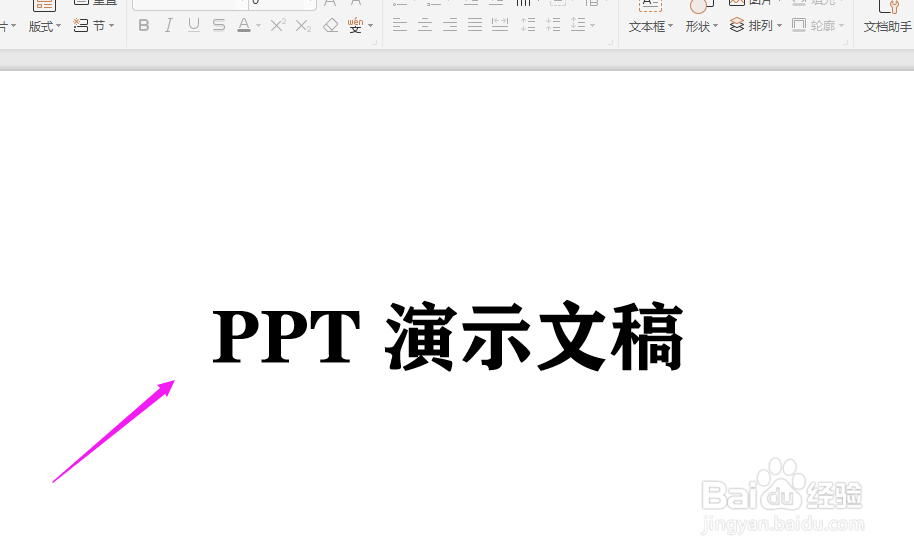
2、再点击导航栏上的“插入-图片”,从本地图片中,选择一个自己将要作为文字背景的图片,如下图所示
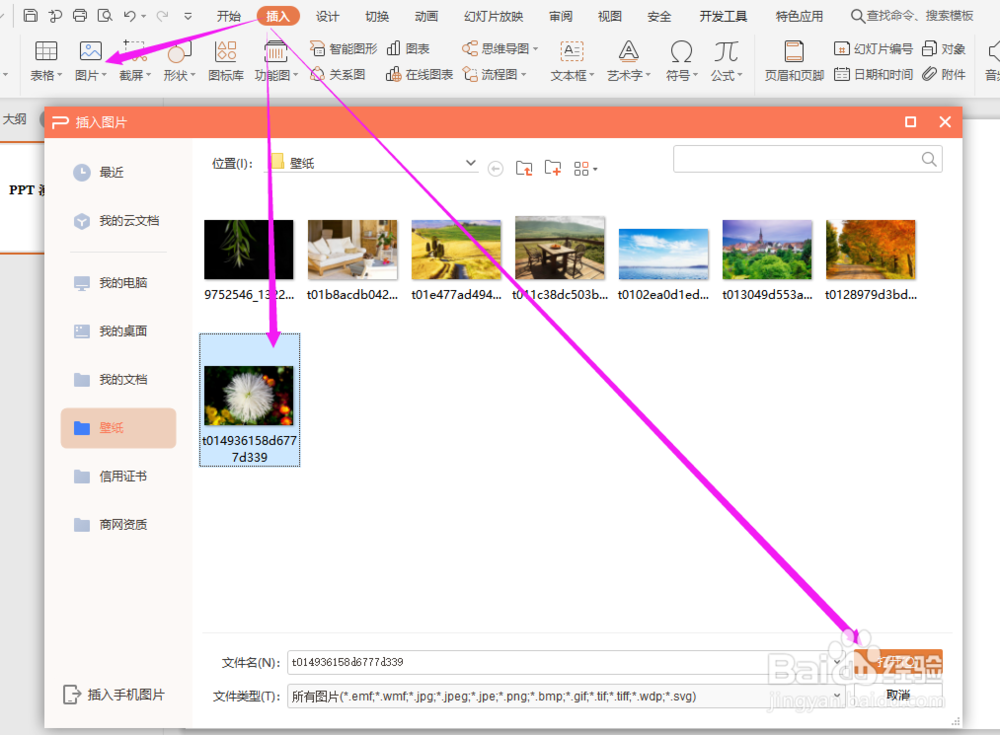
3、再选中图片右击,选择“置于底层(K)”
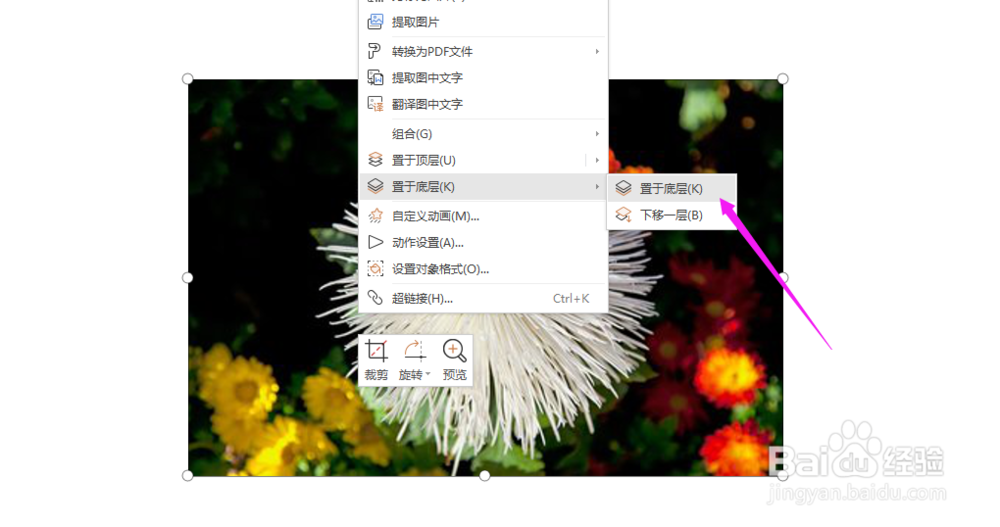
4、再选中图片和文字的文本框,点击导航栏上的“绘图工具-合并形状”中的“相交(I)”

5、这个时候文字就被加上了自己自定义的图片背景,如下图所示